3 formas gratuitas de transferir la lista de reproducción de Spotify a Tidal [2025]
Spotify permite a los usuarios acceder a su biblioteca de música con cuentas gratuitas o de pago. Sin embargo, Spotify todavía carece de audio de alta resolución. La tasa de bits máxima que puedes transmitir en Spotify es de 320 kbps, que solo está disponible para Spotify Premium. Si desea una mejor calidad de audio, debería buscar Tidal.
El HiFi de Tidal y su plan Plus ofrecen audio FLAC sin comprimir de 1411 Kbps como mínimo. Si eres usuario de Spotify, supongo que prefieres cambiar el servicio Spotify a Tidal para obtener una buena calidad de sonido. Pero es aburrido empezar a crear tu lista de reproducción en Tidal nuevamente. ¿Puedo importar una lista de reproducción de Spotify a Tidal a la vez? Aquí, lo guiaremos sobre diferentes formas posibles de transferir la lista de reproducción de Spotify a Tidal. Puede elegir entre esas opciones cuál es la adecuada para usted.
Guía de contenido Parte 1. ¿Vale la pena cambiar de Spotify a Tidal?Parte 2. Transferir listas de reproducción de Spotify a Tidal en Mac/WindowsParte 3. Transferir listas de reproducción de Spotify a Tidal OnlineParte 4. Transferir listas de reproducción de Spotify a Tidal en iOS/AndroidParte 5. Para resumir
Parte 1. ¿Vale la pena cambiar de Spotify a Tidal?
Tanto TIDAL como Spotify se encuentran entre los mejores servicios de transmisión de música, pero la diferencia clave entre los dos es la calidad de la música. Las transmisiones de Spotify se ejecutan a cuatro velocidades de compresión: 24 kbps, 96 kbps, 160 kbps y 320 kbps. Y la tasa de bits máxima se ofrece a Premium solo ($ 10.99 por mes como mínimo). Tidal, por el contrario, su calidad de audio es realmente sobresaliente. Puede transmitir con calidad de CD a 1411 kbps en su nivel "HiFi" ($ 10.99 por mes). El "Alta fidelidad Plus"La suscripción ($ 19.99 por mes) transmite a una increíble velocidad de 9216 kbps. Tidal HiFi Plus también es compatible con Dolby Atmos y Sony 360 Audio.
Entonces, por así decirlo, Tidal tiene una calidad de sonido mucho mejor que Spotify, especialmente si los usuarios buscan una pieza musical de mayor fidelidad. También puedes apreciar esto cuando comienzas a reproducir Tidal Music usando un altavoz externo, puedes distinguir la diferencia en la calidad del audio. Entonces, supongo que vale la pena cambiar de Spotify a Tidal si buscas una mejor calidad de audio.
Antes de cambiar al servicio de Tidal, primero debes hacer una copia de seguridad de tus listas de reproducción de Spotify y luego importarlas a Tidal. Se necesita tiempo para reconstruir sus listas de reproducción en un nuevo servicio de música. Entonces, volviendo a la pregunta, ¿cómo transferir la lista de reproducción de Spotify a Tidal?
Parte 2. Transferir listas de reproducción de Spotify a Tidal en Mac/Windows
El primer método para importar listas de reproducción de Spotify a Tidal es descargarlas en la computadora local para sincronizarlas en cualquier lugar que desee. Este método no sólo se puede utilizar para sincronizar las listas de reproducción de Spotify con Tidal, sino que también te ofrece una buena opción para escuchar canciones de Spotify sin conexión. Bajo el favor de AMúsicaSoft Spotify Music Converter, obtendrá archivos de música reales de Spotify y podrá transferirlos a cualquier dispositivo para reproducirlos.
La razón por la que este software es lo que necesitas es que también elimina la protección DRM que está cifrada en cada canción de Spotify, que es responsable de por qué es difícil transferir listas de reproducción a otros servicios o dispositivos. Una vez que se elimine este cifrado, le resultará más fácil transferir la lista de reproducción de Spotify a Tidal o a cualquier lugar. Además, lo bueno de esto es que puedes conservar las canciones convertidas tantas veces como quieras incluso si no tienes suscripción.
Diseñado para que cada usuario de Spotify Premium o gratuito lo descargue y convertir canciones de Spotify a MP3, MP4, AAC, FLAC, WAV y AIFF a una velocidad 5X. No es necesario utilizar el cliente de Spotify, las canciones se descargarán a sus computadoras Windows o Mac con el reproductor web Spotify integrado de AMusicSoft. Aparte de eso, conserva la etiqueta ID3 y los metadatos, por lo que puede mantener sus pistas organizadas inmediatamente después de la conversión. Entonces, si desea probar esta increíble herramienta por sí mismo, simplemente visite su sitio web oficial y descargue su instalador allí.
Descargar gratis Descargar gratis
Descargue la lista de reproducción de Spotify para sincronizarla con Tidal
Paso 1: Abra el software AMusicSoft en su computadora e inicie sesión en su cuenta de Spotify. Vaya a su biblioteca de música. Seleccione las canciones que desea convertir arrastrándolas y soltándolas.

Paso 2: Elija el formato de audio que desee y la ruta de destino donde desea guardar la copia electrónica de los archivos de música.

Paso 3: Una vez que esté satisfecho con las canciones seleccionadas y el formato, puede comenzar el proceso de conversión haciendo clic en el botón "Convertir". El tiempo de conversión se basará en la cantidad de archivos que convirtió.

Sube la lista de reproducción de Spotify descargada a Tidal
Busque el archivo en su computadora. Ahora puedes subirlos a tu Tidal con la ayuda de TuneMyMusic. Todos los pasos sobre cómo usar TuneMyMusic se enumerarán a continuación. Puedes seguirlo para transferir la lista de reproducción de Spotify a Tidal.
Paso 1: Dirígete a tunemymusic.com en tu navegador web.
Paso 2: Haga clic en "Empecemos" en la página principal.
Paso 3: Verá una lista de fuentes de música, elija "Subir archivo".
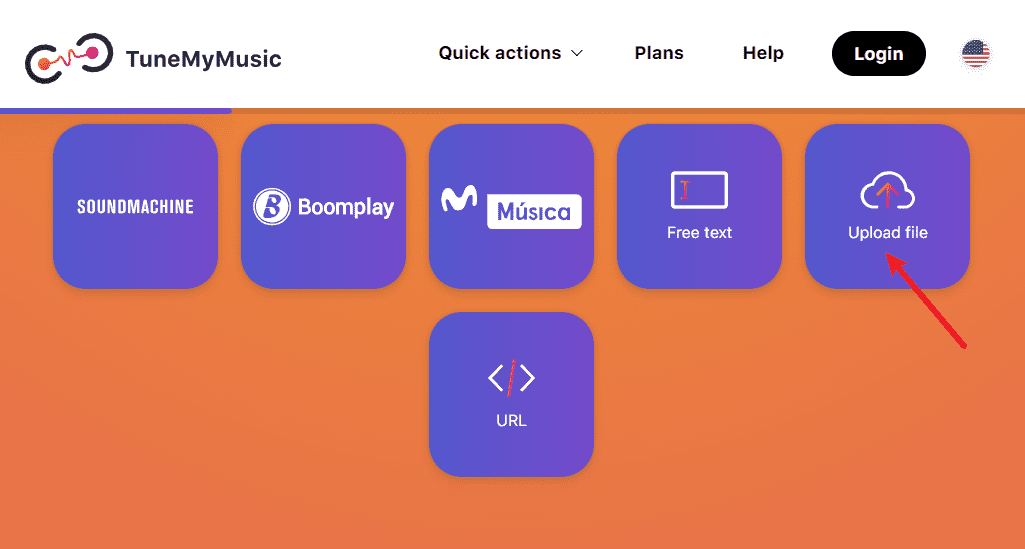
Paso 4: Sube tus listas de reproducción de Spotify convertidas.
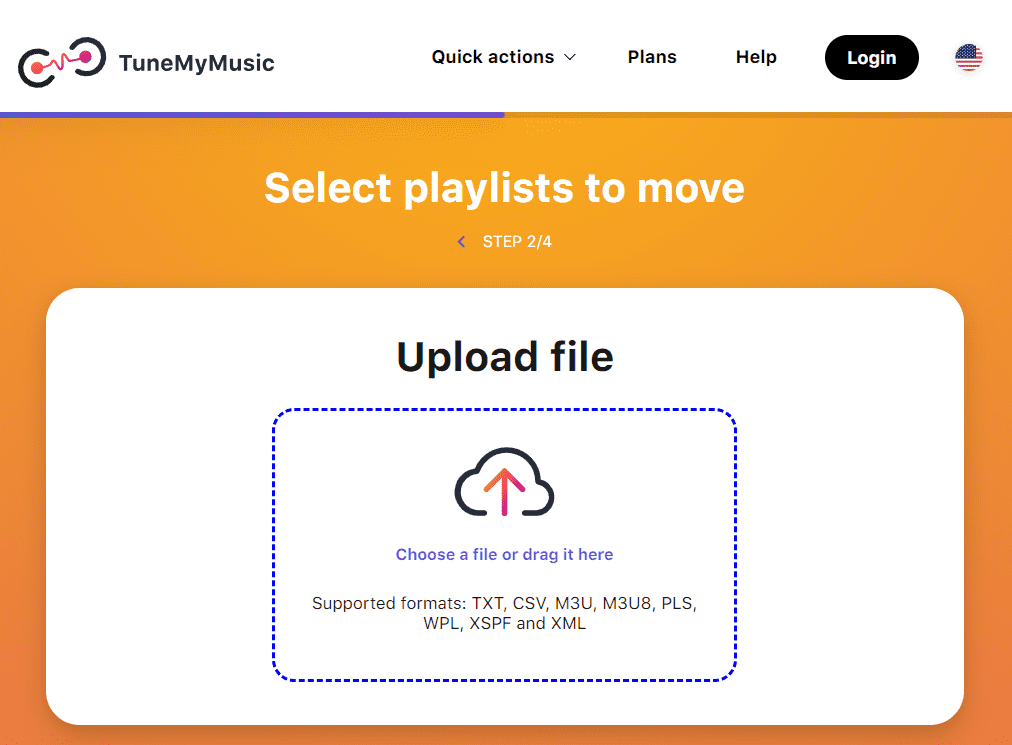
Paso 5: Después de eso, ¡finalmente podrás disfrutar de tu lista de reproducción de Spotify en tu Tidal de forma gratuita! Al mismo tiempo, con maravillosa música de alta calidad que puedes escuchar en cualquier momento y en cualquier lugar.
Consejos: También puede transferir la lista de reproducción de Spotify convertida a Apple Music a través de Tune My Music.
Parte 3. Transferir listas de reproducción de Spotify a Tidal Online
El segundo método para transferir listas de reproducción de Spotify a Tidal en línea es usar Soundiiz. ¡Esta transferencia en línea puede ahorrarle la molestia y el tiempo de transferir su lista de reproducción favorita de una plataforma de transmisión a otra porque Soundiiz es quien lo hará por usted! ¡Soundiiz en realidad admite más de 25 servicios de música como Spotify, Apple Music, Tidal, Qobuz, Deezer, SoundCloud y más! Significa que tienes muchas opciones entre las que puedes elegir. Ahora sigue estos pasos para mover tu lista de reproducción de Spotify a Tidal con Soundiiz en línea.
Paso 1: Inicie sesión en su cuenta de Soundiiz. Cree o regístrese si aún no tiene una cuenta.
Paso 2: A continuación, busque Spotify en los servicios de transmisión de música que figuran en la barra lateral.
Paso 3: Luego, elija su lista de reproducción de Spotify preferida o los favoritos que le gusten o prefiera importar a TIDAL.
Paso 4: Luego, debe configurar TIDAL como la plataforma a la que desea transferir su lista de reproducción seleccionada.
Paso 5: ¡Finalmente, deje que Soundiiz haga su trabajo! Es tan fácil como eso.
Una vez que termine de seguir los pasos anteriores, ahora también podrá acceder a sus pistas de Spotify en su cuenta de Tidal. Ahora puedes escuchar libremente y pasar un buen rato escuchando tu música en una experiencia de alta calidad. En la siguiente sección analizaremos otro método que puede ayudarte a transferir listas de reproducción de Spotify a Tidal usando un dispositivo móvil, así que sigue leyendo.
Parte 4. Transferir listas de reproducción de Spotify a Tidal en iOS/Android
Además de los dos métodos mencionados anteriormente, también hay servicios o aplicaciones disponibles en sus teléfonos móviles que pueden ayudarle a transferir listas de reproducción de Spotify a Tidal. Para ponértelo más fácil, a continuación enumero dos de las aplicaciones útiles que recomiendo, que puedes intentar importar tu lista de reproducción o favoritos a Tidal desde tu Spotify a través de ellas.
1. FreeYourMusic (para iOS/Android)
FreeYourMusic es una de las aplicaciones gratuitas que puede ayudarte a importar listas de reproducción de Spotify a Tidal o incluso si decides utilizar otros servicios de música. Esta aplicación es compatible con dispositivos iOS y Android, lo que significa que no tienes que preocuparte por cuál estás usando.
2. Songshift (solo para iOS)
Otra aplicación útil que puedes probar es Songshift. Sin embargo, a diferencia de la aplicación FreeYourMusic, la aplicación Songshift solo está disponible para usuarios de iOS; puedes usarla si quieres transferir listas de reproducción de Spotify a Tidal en tu iPad o iPhone sin esfuerzo. Ver Cómo transferir música de Spotify al iPad >>

Parte 5. Para resumir
Tanto Spotify como Tidal ofrecen capacidades de transmisión de música similares; sin embargo, para acceder a pistas con calidad de CD o audio de alta resolución, puede cambiar a Tidal. Aquí estamos entonces. La parte fundamental antes de iniciar su cuenta Tidal es transferir sus listas de reproducción cuidadosamente seleccionadas de Spotify a Tidal. Afortunadamente, existen varios servicios que pueden ayudarte a transferir listas de reproducción de Spotify a Tidal, como AMúsicaSoft Spotify Music Converter de muchas maneras. Este software puede ser útil, especialmente si tienes que convertir canciones a diferentes formatos, eliminar el DRM y también para transferir tu música de Spotify a otros dispositivos.
La gente también Leer
- Transfiere Spotify Music al reproductor MP3 Eclipse Fit Clip
- Los 4 mejores descargadores de listas de reproducción de Spotify en línea para Windows y Mac
- La guía detallada sobre cómo exportar la lista de reproducción de Spotify
- Aprende a jugar a Spotify en Xbox One aquí
- Cómo reproducir música de Spotify en Fitbit Versa: una guía para ti
- Maneras de cómo jugar Spotify en Apple TV
- Reproducir música de Spotify en Samsung Gear S3: ¿Puedo hacerlo?
Robert Fabry es un apasionado del blog y un entusiasta de la tecnología que tal vez pueda contagiarte algunos consejos. También siente pasión por la música y ha escrito para AMusicSoft sobre estos temas.